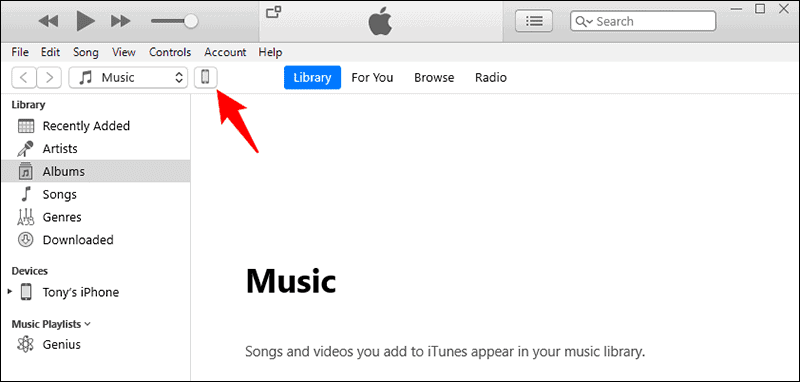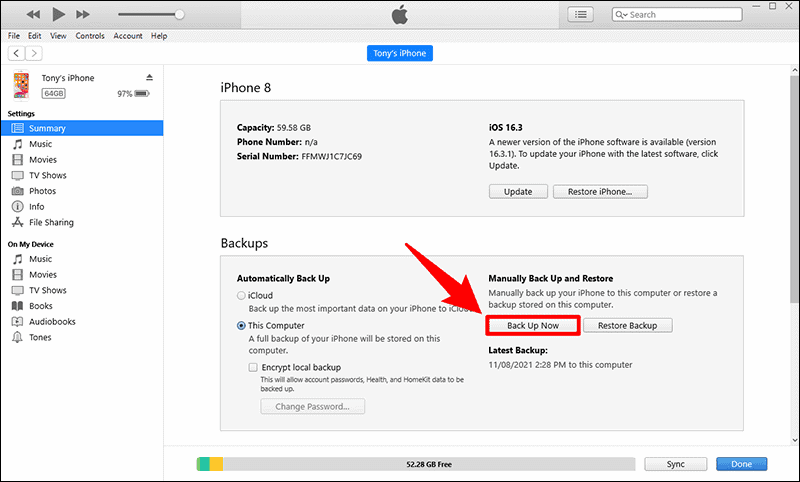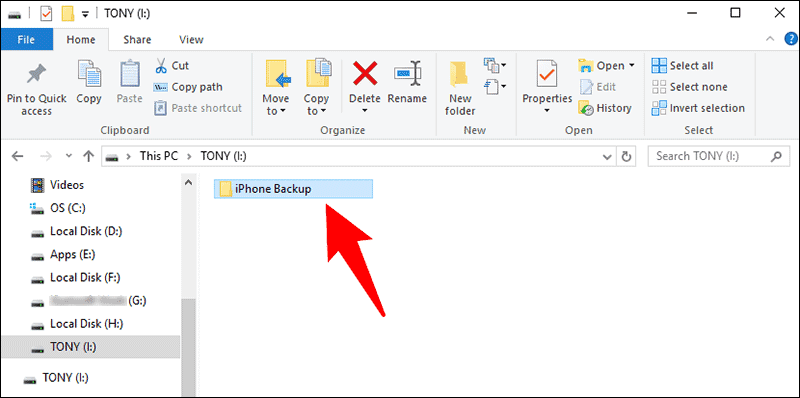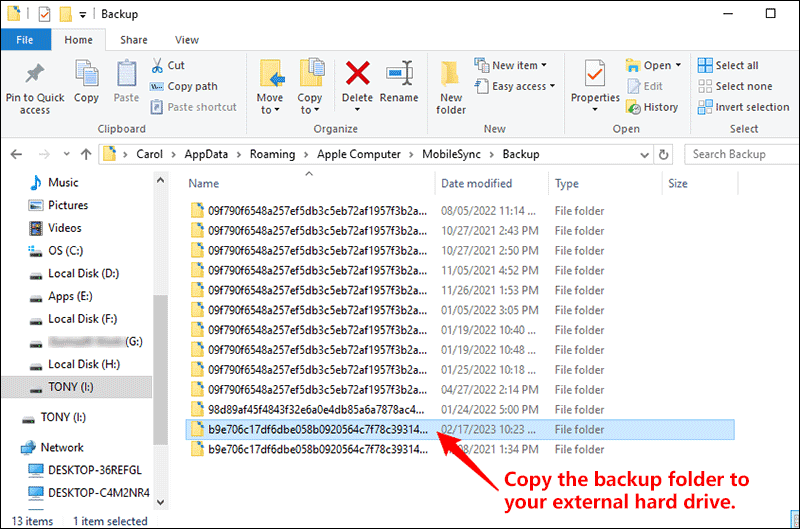نحوه پشتیبان گیری از آیفون در هارد اکسترنال در ویندوز 10/11
7 دقیقه خواندن
به روز شده در
صفحه افشای ما را بخوانید تا بدانید چگونه می توانید به MSPoweruser کمک کنید تا تیم تحریریه را حفظ کند ادامه مطلب

حمایت مالی
آیا به دنبال پشتیبان گیری از آیفون خود در یک هارد دیسک خارجی هستید؟ ما ساده ترین راه ها را به شما نشان خواهیم داد.
برای پیروی از این راهنما، تنها چیزی که نیاز دارید یک کامپیوتر ویندوز 10 یا 11 کارآمد است. و اگر یکی ندارید، ما یک راه حل خوب نیز آماده کرده ایم.
خوب به نظر می رسد؟ بیایید درست شیرجه بزنیم!
روش 1: پشتیبان گیری از آیفون روی هارد اکسترنال با iTunes
اگر از رایانه ویندوز 10/11 استفاده می کنید، iTunes بدون شک رایج ترین راه برای پشتیبان گیری از آیفون خود در هارد دیسک خارجی است. کاری که باید انجام دهید این است که ابتدا با استفاده از iTunes به صورت محلی از آیفون خود در رایانه خود نسخه پشتیبان تهیه کنید، سپس فایل پشتیبان را پیدا کرده و آن را در هارد اکسترنال کپی کنید.
مرحله 1: از آیفون خود در رایانه خود نسخه پشتیبان تهیه کنید.
آیفون و هارد اکسترنال خود را از طریق کابل USB به رایانه خود وصل کنید. هنگامی که آیفون شما متصل شد، در صورت درخواست، باید روی Trust در صفحه آن ضربه بزنید.
iTunes را باز کنید تا به طور خودکار آیفون شما را شناسایی کند، سپس باید روی نماد کوچک آیفون در گوشه سمت چپ بالا کلیک کنید تا اطلاعات آیفون شما نمایش داده شود.
«این رایانه» را در قسمت «پشتیبانگیری خودکار» انتخاب کنید، سپس روی دکمه «پشتیبانگیری اکنون» در زیر «پشتیبانگیری دستی و بازیابی» کلیک کنید. iTunes شروع به پشتیبان گیری از آیفون شما در رایانه شما می کند. اگر آیفون شما به iOS 16 یا بالاتر بهروزرسانی شده باشد، از شما میخواهد رمز عبور خود را وارد کنید تا پشتیبانگیری آغاز شود. بنابراین، پس از کلیک بر روی Back Up Now در iTunes، به اعلان آیفون خود توجه کنید.
منتظر بمانید تا نسخه پشتیبان به پایان برسد، که باید چند دقیقه طول بکشد. شما پیشرفت پشتیبان گیری را در بالای پنجره iTunes خواهید دید.
مرحله 2: نسخه پشتیبان آیفون خود را در هارد اکسترنال کپی کنید.
به هارد اکسترنال خود بروید، یک پوشه جدید روی آن ایجاد کنید و نام آن را چیزی بگذارید که به راحتی بتوانید شناسایی کنید، مانند پشتیبان گیری آیفون.
نسخه %appdata%\Apple Computer\MobileSync\Backup و آن را در نوار آدرس File Explorer قرار دهید. این شما را مستقیماً به پوشه پیش فرضی می برد که iTunes پشتیبان های آیفون شما را در آن ذخیره می کند.
آخرین پوشه پشتیبان خود را از ستون Date Modified انتخاب کنید، آن را کپی کنید و سپس آن را در پوشه پشتیبان آیفون که به تازگی در هارد اکسترنال ایجاد کرده اید قرار دهید.
موارد فوق کل فرآیند پشتیبان گیری از آیفون شما در یک هارد دیسک خارجی با استفاده از iTunes در ویندوز 10/11 است. اکنون که آخرین نسخه پشتیبان آیفون خود را روی هارد اکسترنال خود دارید، می توانید نسخه پشتیبان آیفون را از درایو سیستم عامل رایانه خود حذف کنید تا در صورت تمایل فضا آزاد شود.
روش 2: با Tenorshare iCareFone از آیفون در یک HDD خارجی بک آپ بگیرید
TenorShare iCareFone یک ابزار ساده و در عین حال قدرتمند پشتیبانگیری آیفون برای رایانه شخصی ویندوز است که به شما امکان میدهد بدون استفاده از iTunes، از آیفون خود مستقیماً روی یک هارد اکسترنال پشتیبان تهیه کنید. مراحل زیر را در مورد نحوه پشتیبان گیری از آیفون خود با استفاده از این ابزار دنبال کنید:
مرحله 1: دانلود و نصب Tenorshare iCareFone در رایانه شخصی ویندوز 11/10. همچنین مطمئن شوید که iTunes بر روی ویندوز شما نصب است، اما نیازی به استفاده از آن ندارید. پس از نصب این نرم افزار بر روی کامپیوتر خود، آن را با دوبار کلیک بر روی نماد آن باز کنید. پیامی را مشاهده خواهید کرد که نشان می دهد آیفون خود را به رایانه متصل کنید.
مرحله 2: آیفون خود را با استفاده از سیم لایتنینگ و یک هارد دیسک خارجی با استفاده از کابل اتصال خود وصل کنید. بعد از اینکه آیفون خود را به رایانه خود وصل کردید، پیامی در رایانه شخصی خود دریافت خواهید کرد که می گوید: به این رایانه اعتماد کنید. خوب، روی این دکمه کلیک کنید تا یک اتصال بین آیفون و رایانه شخصی ویندوز شما مجاز شود.
مرحله 3: کلیک کنید سوابق پشتیبان گیری در ناوبری سمت چپ موجود است و گزینه ای برای ذخیره تمام فایل های خود از جمله داده های خصوصی، داده های رسانه و داده های برنامه را مشاهده خواهید کرد. هر داده ای را که می خواهید به هارد دیسک خارجی منتقل کنید انتخاب کنید. شما ممکن است تیک بزنید انتخاب همه اگر میخواهید یک نسخه پشتیبان کامل از آیفون خود ایجاد کنید، باکس را انتخاب کنید.
4 گام: به طور پیش فرض مسیر پشتیبان گیری با استفاده از این ابزار C:\iCareFone\Backup است. اگر می خواهید این مسیر را به مسیر دیگری تغییر دهید، روی آن کلیک کنید ویرایش دکمه. به پوشه ای که می خواهید نسخه پشتیبان آیفون خود را در آن ذخیره کنید بروید. در این مورد، پیشنهاد می کنیم مسیری را روی هارد دیسک خود انتخاب کنید. پس از انتخاب مکان، روی آن کلیک کنید پشتیبان گیری را فشار دهید.
پیامی ظاهر می شود که به شما پیشنهاد می دهد برنامه ای را انتخاب کنید که مطابق با نیازهای شما باشد. پس از خرید این نرم افزار، پشتیبان گیری از سر گرفته می شود و شروع به ایجاد نسخه پشتیبان مورد نظر خود می کند. صبر کنید تا این کار تمام شود و پس از اتمام، ممکن است آیفون و هارد اکسترنال را نیز حذف کنید.
آیا می توانید بدون کامپیوتر از آیفون خود روی هارد اکسترنال بک آپ بگیرید؟
اگر کامپیوتر ندارید یا نمی خواهید از آن استفاده کنید چه؟ آیا می توانید بدون کامپیوتر از آیفون خود روی هارد اکسترنال بک آپ بگیرید؟ بله، تو میتونی. تنها چیزی که نیاز دارید یک کانکتور USB-C یا آداپتور دوربین لایتنینگ به USB 3 اپل است.
1. اولین کاری که باید انجام دهید این است که آداپتور را به پورت لایتنینگ آیفون خود وصل کنید، سپس هارد اکسترنال را به پورت USB آداپتور متصل کنید.
2. به آیفون خود بروید، عکسها، ویدیوها یا سایر اسنادی را که میخواهید در هارد اکسترنال خود نسخه پشتیبان تهیه کنید انتخاب کنید و سپس روی نماد Share در گوشه سمت چپ پایین ضربه بزنید.
3. هارد اکسترنال خود را انتخاب کنید و روی Save ضربه بزنید تا فایل های شما در هارد اکسترنال کپی شوند.
خلاصه:
تهیه نسخه پشتیبان از آیفون روی هارد اکسترنال گاهی اوقات انتخاب بهتری است زیرا فضای ذخیره سازی رایانه شما را اشغال نمی کند و بک آپ های آیفون را ایمن تر و قابل حمل تر می کند. اگر ترجیح می دهید از آیفون خود روی یک هارد دیسک اکسترنال نسخه پشتیبان تهیه کنید، می توانید این کار را در رایانه با استفاده از iTunes یا iSumsoft BackupTo انجام دهید. اگر میخواهید بدون استفاده از رایانه از آیفون خود در یک هارد دیسک اکسترنال پشتیبان تهیه کنید، به یک کانکتور USB-C یا آداپتور دوربین لایتنینگ به USB 3 نیاز است.
پاسخ به برخی سوالات مهم
چگونه می توانم مکان پشتیبان گیری آیفون خود را تغییر دهم؟
برای تغییر مکان پشتیبان گیری آیفون:
- باز کن خط فرمان به عنوان مدیر
- استفاده از mklink دستوری برای پیوند مکان پشتیبان پیشفرض به مکان جدید دلخواه شما، مانند این: mklink /J "%APPDATA%\Apple Computer\MobileSync\Backup" "New\Backup\Location"
- جایگزین «New\Backup\Location» شوید با مسیر انتخابی شما اکنون، نسخههای پشتیبان در مکان جدید ذخیره میشوند.
آیا می توانم فقط از کتابخانه عکس ها در یک هارد اکسترنال پشتیبان تهیه کنم؟
بله، شما می توانید به طور خاص از کتابخانه عکس های آیفون خود در یک هارد دیسک اکسترنال بک آپ بگیرید. با این حال، شما باید این کار را به صورت دستی انجام دهید.
ابتدا با استفاده از اپلیکیشن Photos، Photos Library را از آیفون خود به رایانه وارد کنید. سپس، میتوانید عکسها را از رایانه خود به یک هارد دیسک خارجی منتقل یا کپی کنید.
چگونه از آیفون خود در هارد دیسک بدون iTunes بکاپ بگیرم؟
ساده ترین راه برای پشتیبان گیری از آیفون خود در هارد دیسک بدون iTunes از طریق iCloud است:
- مطمئن شوید که آیفون شما به وای فای متصل است.
- رفتن به تنظیمات> [نام شما]> iCloud> پشتیبان گیری iCloud.
- پشتیبان گیری iCloud را روشن کنید و ضربه بزنید همین حالا نسخه پشتیبان تهیه کن.
- سپس می توانید داده های iCloud خود را دانلود کرده و به هارد دیسک خود منتقل کنید.
آیا می توانم آیفون خود را مستقیماً به هارد اکسترنال وصل کنم؟
بله، می توانید آیفون خود را مستقیماً به هارد اکسترنال متصل کنید. دو راه برای انجام آن وجود دارد:
- از آداپتور استفاده کنید: بسته به مدل آیفون خود، به آداپتور لایتنینگ به USB اپل یا آداپتور USB-C به USB برای آیفون های جدیدتر نیاز دارید. این به شما امکان می دهد آیفون خود را به صورت فیزیکی به هارد دیسک متصل کنید.
- از یک برنامه مدیریت فایل استفاده کنید: در صورت وجود، میتوانید با استفاده از برنامه Files در iOS یا یک برنامه مدیریت فایل از سازنده درایو خود، فایلها را مدیریت و انتقال دهید.